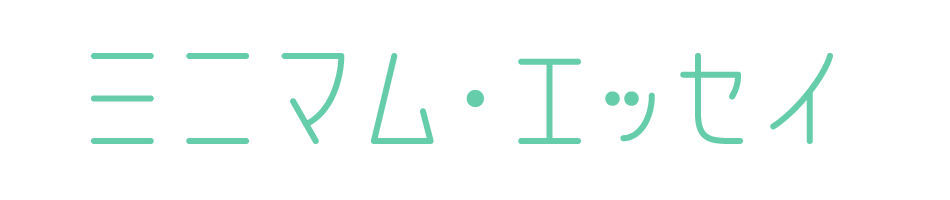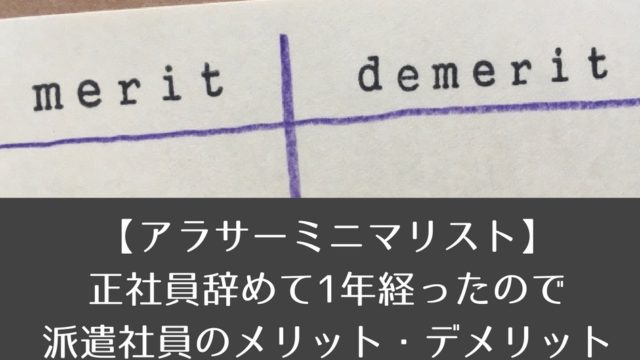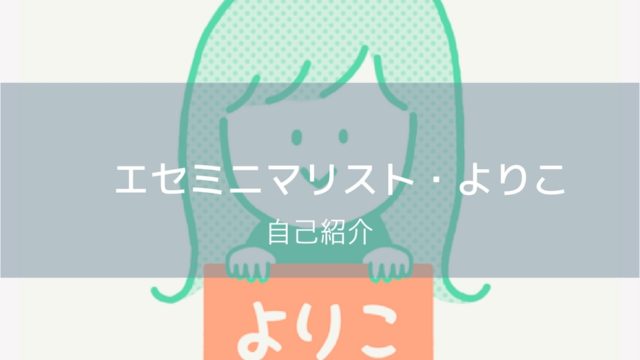どうも。
独身アラサーミニマリスト・よりこです。
いきなりですが
私、ミニマリストなのに2.5キロもあるパソコンをリュックに入れて持ち運んでました(爆)
ブロガー仲間で一緒にブログを書く「作業会」にも2.5キロを背負って参加してたわけです。
そんな黒歴史から卒業しましたー!!
surface go 買いました。
めちゃくちゃ小さくて軽い、まさにミニマルな最強パソコン買ったんで自慢します♡
- パソコン買い替えたいな
- 持ち運び用PC欲しいな
- なんかわからんけど、とりあえずこれ買っておけばOKなPC探してる
- とにかく小さくて軽い優秀なPC欲しい
- サブでもメインでも使える
って人はマジでsurface goでいいと思う。
・PCが苦手やから詳しいこと言われてもわからん!
・でもどうせ買うならそこそこ使えるええやつ欲しい!
・PC苦手やけど、みんなどんなの買ってるの?
こんな人に参考になる記事です(*´▽`*)
目次
パソコンを買うときに一番気を付けたいこと
私が失敗したことを最初に…
なるべく安くて、
なるべく使いやすくて、
なるべく性能がよくて
なるべく軽くて、
なるべく小さくて、
なるべく…
こんな検索をして探し続けていたら一日が終わってました。
どんな時に、どんな使い方でパソコンを使うのか?
ゆずれないポイントを決めてから検索してください!!
マジでエンドレス検索の罠にハマりますよ(経験者は語る)
それすらよくわからんけど、とりあえずパソコン欲しいって人は
surface goをポチっと買ってください(笑)
マイクロソフト Surface Go (128GB/8GB) MCZ-00014
PC苦手な人は何を決め手にパソコンを買えばいい?
私がパソコンを買った条件
冒頭にも書きましたが、すでに2.5キロあるパソコンは持っています。
これは光学ドライブ内蔵(DVD読み込むやつ)でなんでもできるパソコン。
テンキーありのデカくて重いパソコン(2.5キロ)
私が求めるのは
1.軽い
2.小さい
3.遅くないパソコン(イラチなので)
4.値段も手ごろ
5.スタイリッシュ
6.あわよくば1台で賄える
割と条件が多いので、優先順位をつけました。
あわよくば1台でOKが理想ですが、そこは2.5キロのパソコンがあるので
使い勝手を見てから決めることにしました。(ミニマリストは置いておく)
特に欲しい条件がない人はどんなパソコンを買えばいい?
私はブログを書いてますが、元保育士でアナログな職場で10年間働いていました。
派遣社員になってからようやくパソコンを触るように。
そんな私だからわかるけど
マイパソコン買う理由って
年賀状作る、音楽聞く、動画見る、ちょこっとoffice使うか
ネットサーフィンするくらいですよね。
あとは特に用はないけどカフェでパソコン出したい(スタバでドヤりたい)
とかじゃないですか?
それくらいの用途でしたら、値段も手ごろでオールマイティなsurface goで決まりなわけです。
CDとかDVDの読み込みとかは外付けのアクセサリを別途買う必要ありですが、最近のパソコンはないものが多いです。(ないのが主流)
「いやパソコンに光学ドライブ(DVDとか読み込むやつ)入ってるやつがいい」って人は、他を探して!
ただ重くて、大きくなってしまします。小さいやつは高いです。
あとは単純に見た目が好みかどうか!
これはブロガーのナミさん(blancoo_house)が
教えてくれました(*´▽`*)
正直言ってしまうと、自分が好きなデザインのを見つけるのが一番です😊気に入ったデザイン見つかったらその中から選べば◎スペックなどは聞いてください!
今持ち運び用はSurfaceProですがHP Spectreも買おうか迷ってました🙌🏻
— タケナカナミ | blancoo house (@blancoo_house) 2018年11月4日
ナミさんは超おしゃれブロガーなのだ!!
マイパソコンだからこそ見た目の好みは重要ですね。
値段との相談
surface goの安い方(64GB/4GB)は
本体¥69,984 (税込)
キーボード¥12,744 (税込)で買えます。
合計82,728円です。
私は容量の多い(128GB/8GB)を選びました。
本体¥89424(税込)
キーボード¥16632(税込)
合計106056円…!!
安い方でも性能は良いとのことでしたが、よりサクサク動くように高い方を選びました!(イラチ治したい)
安くはない!!でも高くもない!!(いや正直言うと私には高い…)
マウスは別売りですが、家にあるやつ使えばいいし、タッチパッドがあるからなくてもいける!
実際私は外に持っていくときは使ってないです。
親切なヨドバシカメラのお兄さんが教えてくれたのが
この一言にすべてが集約されている…!
小さいパソコンで性能をよくすると、お値段がめちゃ高くなってしまう。
その点surface goは小さくて性能もそこそこ!いいとこどり!!
遅くてもいいって人は小さくてク…なパソコンを買ってみてください。
アラサーミニマリストがsurface goを選んだわけ
パソコン知識ない私が迷ったpc一覧
ここで私がsurface goにたどり着くまでに迷ったパソコンを紹介します。
パソコン知識があるブロガーさんに教えてもらった精鋭たちです。
値段が手ごろ:lenovo720
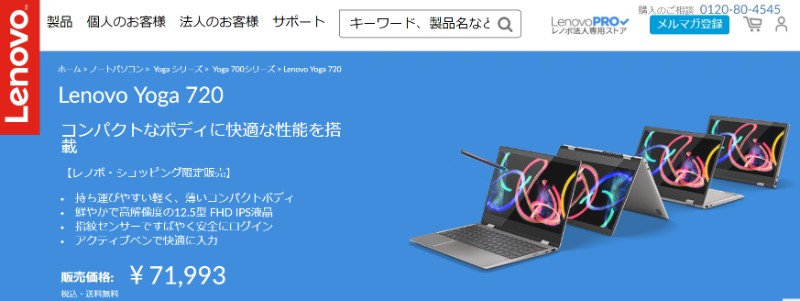
画像:lenobo公式サイト
お値段も7万円台と手ごろでまさにこれで1台が実現可能です。
家でも持ち運びも対応可能。事足ります!
なぜ私が選ばなかったというと大きさです。
12.5型はコンパクトだけど、私の通勤バッグには大きいのです。
私のバッグはA4サイズがチョイはみ出る絶妙な大きさなのです。
気になる人はこちらでチェック↓
Lenovo710のコンバーチブルノートPCのコスパが良すぎる件
デザインが美しい:LG gram

画像:gram公式サイト
これはデザインが美しい…!
めちゃ薄。ミニマリストが好物なデザインです。
パソコンの機能としてはlenovoより性能が良い。
その分お値段高めです。
見た目にもこだわりたい人はLG gramがいいですね。
メインもサブも!:surface pro

画像:surface公式サイト
surface goよりも少し大きくて、かなり性能の良いパソコンです。
形も全く同じ。
さらにより良い機能を求めたいという人はsurface pro!
私は軽さと小ささを求めたので選びませんでした。
避けては通れぬアップルの憧れ:Macbook
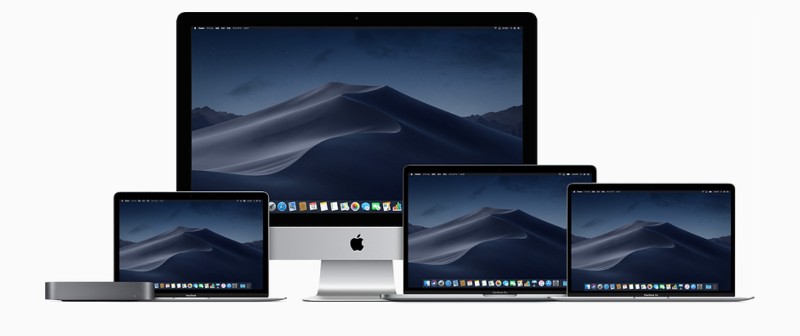
画像:apple公式サイト
最後に迷ったのは、おしゃれ番長Macbook
12インチという絶妙な大きさと軽さと性能の良さを兼ね備えたパソコンです。
なぜ選ばなかったのか…?
Windowsに慣れ親しんでいるからです。
やっぱりofficeを使うからです。
Macのお兄さんには
「そのうち慣れますよ」と一喝…
そりゃそうですね。
ただ私の心を突き動かすものはなかったのです。
最後の決め手は小ささと軽さ
surface goマジで優秀!
新幹線でもぴったりや🚅
小さいは正義❤️#アラサーゼミ pic.twitter.com/lCbqoDhFHP— よりこ@ミニマリスト (@yoriko_minimum) 2018年11月17日
最終的に、私がsurface goに決めたのは圧倒的小ささと軽さです。
そして、もし買った後になんか違うな?
と思ったときに対応できるから。
マイクロソフトで買えば30日間の返品保証期間がありますし、そのあとでも
surfaceシリーズは需要があるので値崩れしにくい。
万が一の時は売って、他のパソコンを買い替えれることも決め手になりました。
surface go めちゃ快適!
実際に使ってみての感想ですが
「ストレスフリー」
新しいパソコンを買い替えたときって設定がどうとか、
慣れるまでに時間がかかりますよね。
そのストレスなし…!
Windowsに慣れているので、直感的に使える!
コレ重要(*´▽`*)
マイクロソフトのアカウントで同期もできます。
(なぜかお気に入りだけは私の知識ではできなかった…誰か教えて♡)
なんだかんだ言ってオフィス使えると便利。
ちょこっとパワポ修正したりとかエクセルで家計簿つけたりとかね。
(もっといいアプリとかあるのは知っている)
アラサー世代&その上の世代の人にはマジでストレスフリーです!
通勤バッグに入れても違和感ない!
今日初めて通勤バッグに
surface go 入れてったけど本当に違和感なかった!!
重く感じなかったし、大きさも気にならなかった🙆♀️図書館で寄り道して帰ろう🙌
— よりこ@ミニマリスト (@yoriko_minimum) 2018年11月12日
会社にパソコン持っていくのバレたくないですよね。
何で持ってるの?とか副業してるの勘づかれるのもめんどくさい…
いつもの通勤バックにいれても本当に違和感ないのでわかりませんよ(かなり重要)
めちゃ軽い!とは言いません。だってパソコン入ってるからね。
でもキーボードもあって798グラムはかなり優秀。
偽りなく重くない!!
ケースに入れて持ち歩いてますが、それでも848グラム!
画面の小ささにもすぐに慣れた
小さいといっても画面が見づらいということはありません。
今までデカすぎるパソコンを使ってましたが、違和感はありませんでした。
すぐに慣れるというよりもすぐに使えてる感じ。
キーボードは小さい&音に特徴
本体とキーボードは別売りなので、取り外しができます。
それゆえデスクとキーボードの間に三角形の空間ができます。
なので力強く打ちすぎるとへこむし、音がパッコンパッコンと鳴ります。
私はまったく気になりませんが、音に敏感な人は注意です。
キーボードも小さいですが、打ちにくいことはありませんでした。
でもFnとCtrlキーの位置が逆なので、こちらは少し慣れが必要です。
(1週間で間違えなくなった)
プロレスラーみたいなゴツイ手だと打ちにくいだろうけど、許容範囲です。
むしろ小さいわりに打ちやすいレベル。
パソコン苦手マンには、surface go
あえてスペックや詳細情報には触れずに最後まで書いてきましたが
一応載せておきます。
| Surface Go Windows 10 Home(S モード) | |
| 本体サイズ | 9.65 x 6.90 x 0.33 インチ (245 x 175 x 8.30 mm) |
| 重量 | 最軽量 1.15 ポンド (522 g) から(タイプ カバー含まず) |
| ストレージ | eMMC:64GB SSD:128GB |
| RAM | 4GB 8GB |
| CPU | Intel® Pentium® Gold Processor 4415Y |
| ディスプレイ 画面 | 10 インチ PixelSense™ ディスプレイ |
| 解像度 | 1800 x 1200 (217 PPI) |
| バッテリー駆動時間 | 最大約 9 時間の動画再生が可能 |
詳しい人はこれ見たらわかりますよね?
わからん人は私が今まで書いてきた情報だけで大丈夫です。
私はどんなところでもパソコンを持ち運びたかったし、ストレスなく使えるWindowsやofficeが入っているものが良かった。
だから小さくて軽いsurface goがちょうどよかったです。
Macのようなオシャレでカリスマ感はなくとも
ストレスフリーで使えるsurface goがいい。
いいとこどりのちょうどよいパソコンが欲しい人にぴったりです。
息するようにパソコンを持ち歩きます!
それではまた(^^♪
╲30日間返品保証!╱